坚果云文件同步怎么操作?新手必看详细步骤教程
坚果云文件同步怎么操作 坚果云文件同步操作方法
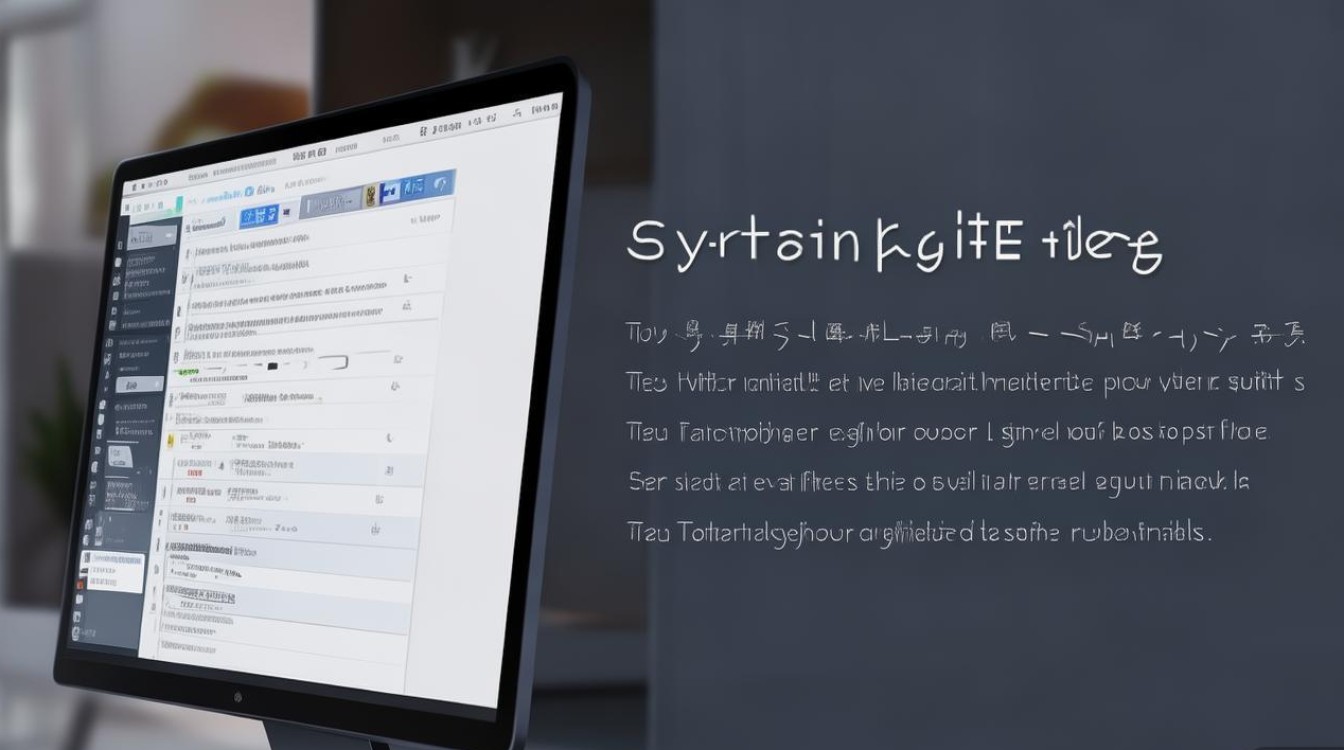
在数字化办公时代,文件同步工具已成为提升工作效率的重要助手,坚果云作为一款专业的云存储服务,以其简洁的操作和稳定的同步性能受到众多用户青睐,本文将详细介绍坚果云文件同步的操作方法,帮助用户快速上手,实现多设备间的文件无缝同步。
准备工作:安装与注册账号
在使用坚果云文件同步功能前,需完成基础设置:
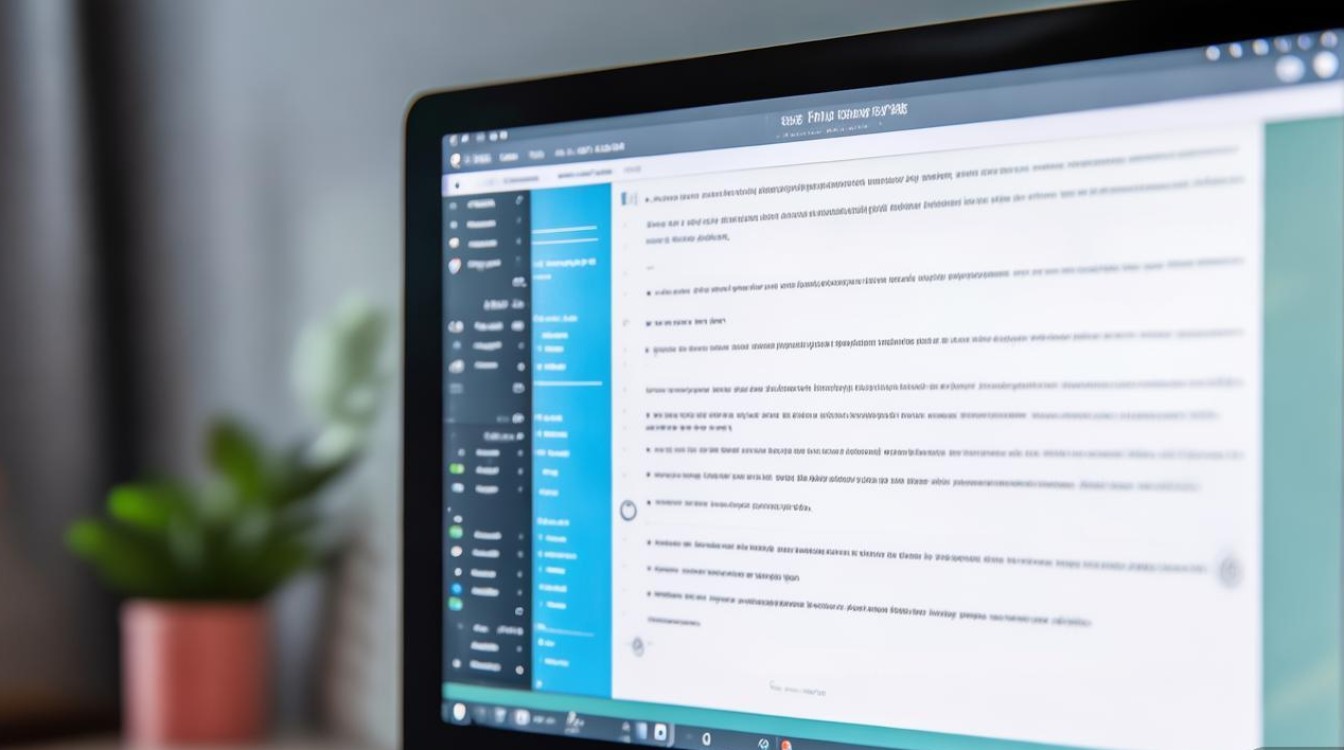
- 下载客户端:访问坚果云官网(www.jianguoyun.com),根据操作系统(Windows/Mac/iOS/Android)下载对应客户端。
- 注册账号:打开客户端后,点击“注册”按钮,输入邮箱或手机号完成账号创建(支持微信、QQ快捷登录)。
- 安装并登录:按照提示完成客户端安装,使用注册账号登录,即可进入主界面。
核心操作:文件同步全流程
同步文件夹设置
坚果云默认创建“坚果云”同步文件夹,用户也可自定义同步目录:
- 电脑端:登录客户端后,点击左下角“设置”→“同步文件夹”→“添加文件夹”,选择本地文件夹并命名,勾选“同步此文件夹”即可。
- 移动端:打开App→“我的”→“设置”→“同步设置”,添加需同步的文件夹路径。
文件上传与同步
- 手动上传:将文件直接拖拽至“坚果云”同步文件夹,或右键点击文件选择“上传到坚果云”,客户端自动开始同步。
- 自动同步:开启“实时同步”功能(设置→高级设置→实时同步),文件夹内文件的增删改将即时同步至云端,无需手动操作。
多设备同步管理
在已登录坚果云的设备间,同步文件操作一致:
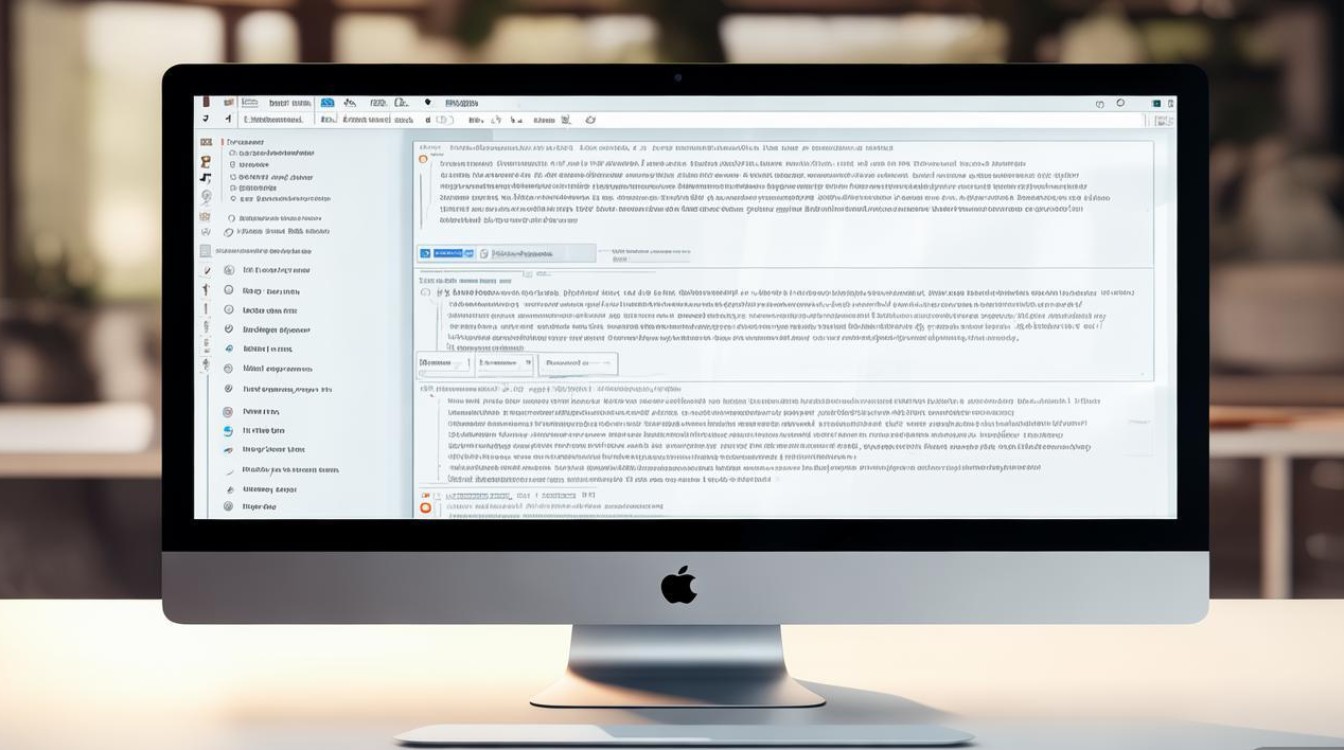
- Windows/Mac:同步文件夹内的文件会自动与云端保持一致,修改后无需额外操作,其他设备端会实时更新。
- 手机/平板:打开坚果云App,进入“文件”页面,可查看云端所有同步文件,支持在线预览、下载或分享。
高级功能:提升同步效率
选择性同步
若需节省本地存储空间,可开启“选择性同步”:
- 操作路径:设置→同步设置→选择性同步→勾选需同步的文件夹,未选中的文件仅保留在云端,不占用本地空间。
同步历史与版本恢复
坚果云支持文件版本管理,可恢复历史版本:
- 查看历史版本:右键点击文件→“版本历史”,查看云端保存的版本记录(默认保留30天)。
- 恢复版本:选择目标版本,点击“恢复”即可将文件回退至该状态。
团队协作同步
对于团队用户,坚果云提供“团队空间”功能:
- 创建团队共享文件夹后,成员可实时同步文件,支持在线协作编辑(需配合Office等工具),管理员可设置成员权限(只读/可编辑)。
常见问题与解决方法
| 问题现象 | 解决方案 |
|---|---|
| 同步失败或卡顿 | 检查网络连接;重启客户端;清理缓存(设置→清理缓存) |
| 文件冲突 | 坚果云自动保留冲突版本,用户可手动选择保留哪个文件 |
| 同步速度慢 | 升级至会员享受更高带宽;关闭其他占用网络的程序 |
| 误删文件恢复 | 登录网页版→“回收站”,找到误删文件并恢复(保留期为30天) |
使用技巧与注意事项
- 文件夹命名规范:建议使用英文或数字命名文件夹,避免特殊符号(如/*?:|<>),导致同步异常。
- 定期清理云端文件:删除不需要的文件,避免占用存储空间(免费用户初始空间为1GB,可通过邀请好友等方式扩容)。
- 重要文件多端备份:虽然坚果云同步稳定,但建议对关键文件额外备份至本地或其他云盘,确保数据安全。
通过以上步骤,用户可轻松掌握坚果云文件同步操作,实现跨设备的文件高效管理,无论是个人办公还是团队协作,坚果云都能以简洁的功能和稳定的性能,为用户带来流畅的同步体验。
版权声明:本文由环云手机汇 - 聚焦全球新机与行业动态!发布,如需转载请注明出处。



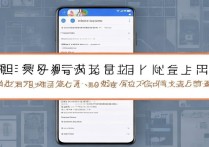








 冀ICP备2021017634号-5
冀ICP备2021017634号-5
 冀公网安备13062802000102号
冀公网安备13062802000102号